Jedwali la yaliyomo
Angalia jinsi ya kubinafsisha utepe wa Excel kwa vichupo na amri zako mwenyewe, ficha na uonyeshe vichupo, ubadilishe jina na upange upya vikundi, urejeshe utepe kwenye mipangilio chaguomsingi, hifadhi nakala na ushiriki utepe wako maalum na watumiaji wengine.
Ilianzishwa katika Excel 2007, utepe hukuruhusu kufikia amri na vipengele vingi. Katika Excel 2010, utepe uliweza kubinafsishwa. Kwa nini ungependa kubinafsisha utepe? Labda utaona ni rahisi kuwa na kichupo chako mwenyewe na amri zako uzipendazo na zinazotumiwa zaidi kiganjani mwako. Au utataka kuficha tabo unazotumia mara chache. Haijalishi ni sababu gani, mafunzo haya yatakufundisha jinsi ya kubinafsisha utepe upendavyo kwa haraka.
Utepe wa Excel: nini kinaweza na kisichoweza kubinafsishwa
Kabla ya kuanza kufanya. kitu fulani, ni vizuri kila wakati kujua nini kinaweza na kisichoweza kufanywa.
Unachoweza kubinafsisha
Ili kuokoa muda na juhudi zako unapofanya kazi tofauti katika Excel, unaweza kubinafsisha utepe. na vitu kama vile:
- Onyesha, ficha, na ubadilishe jina la vichupo.
- Panga upya vichupo, vikundi na amri maalum kwa mpangilio unaotaka.
- Unda kichupo kipya. kwa amri zako mwenyewe.
- Ongeza na uondoe vikundi kwenye vichupo vilivyopo.
- Hamisha au leta utepe wako uliobinafsishwa.
Kile ambacho huwezi kugeuza kukufaa
Ingawa ubinafsishaji mwingi wa utepe unaruhusiwa katika Excel, mambo fulani hayawezi kubadilishwa:
- Weweuhakika, tafadhali hakikisha kuwa umesafirisha utepe wako wa sasa kabla ya kuleta ubinafsishaji wowote mpya.
Hivyo ndivyo unavyobinafsisha utepe katika Excel. Ninakushukuru kwa kusoma na natumai kukuona kwenye blogi yetu wiki ijayo!
haiwezi kubadilisha wala kuondoa amri zilizojengewa ndani, ikijumuisha majina, aikoni na mpangilio wao.Jinsi ya kubinafsisha utepe katika Excel
Ugeuzaji kukufaa zaidi kwa utepe wa Excel hufanywa katika Kubinafsisha Utepe dirisha, ambalo ni sehemu ya Chaguo za Excel . Kwa hivyo, ili kuanza kubinafsisha utepe, fanya mojawapo ya yafuatayo:
- Nenda kwa Faili > Chaguo > Geuza Utepe upendavyo .
- Bofya-kulia kwenye utepe na uchague Geuza Utepe ukufae… kutoka kwa menyu ya muktadha:
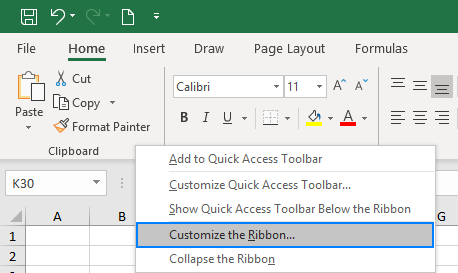
Kwa vyovyote vile, Chaguo za Excel dirisha la mazungumzo litafungua kukuwezesha kufanya ubinafsishaji wote uliofafanuliwa hapa chini. Maagizo ni sawa kwa Excel 2019, Excel 2016, Excel 2013 na Excel 2010.
Jinsi ya kuunda kichupo kipya cha utepe
Ili kufanya amri zako uzipendazo zipatikane kwa urahisi, unaweza kuongeza kichupo chako mwenyewe kwenye utepe wa Excel. Hivi ndivyo jinsi:
- Katika dirisha la Geuza kukufaa Utepe , chini ya orodha ya vichupo, bofya kitufe cha Kichupo Kipya .
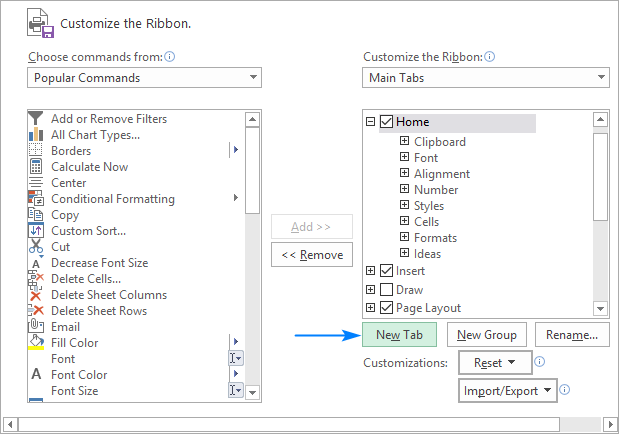
Hii inaongeza kichupo maalum na kikundi maalum kwa sababu amri zinaweza tu kuongezwa kwa vikundi maalum.
Angalia pia: Jinsi ya kutengeneza grafu ya bar katika Excel - Chagua kichupo kipya kilichoundwa, kinachoitwa Kichupo Kipya (Custom) , na ubofye kitufe cha Badilisha jina… ili kukipa kichupo chako jina linalofaa. Vivyo hivyo, badilisha jina la msingi lililopewa na Excel hadi kikundi maalum. Kwa miongozo ya kina, tafadhali angalia jinsi ya kubadilisha jina la vipengee vya utepe.
- Ukimaliza, bofya Sawa ili kuhifadhi mabadiliko.
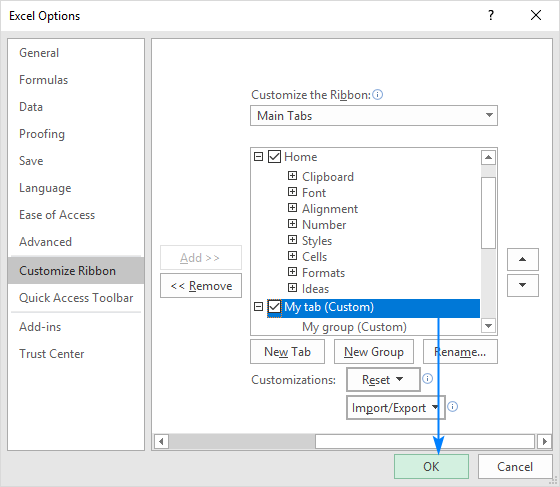
Kama inavyoonyeshwa katika picha ya skrini iliyo hapa chini, kichupo chetu maalum kinaongezwa kwenye utepe wa Excel mara moja, ingawa kikundi maalum hakionyeshwi kwa sababu hakina kitu. Ili kikundi kionekane, lazima kiwe na angalau amri moja . Tutaongeza amri kwenye kichupo chetu maalum kwa muda mfupi lakini, ili kuwa thabiti, tutaangalia kwanza jinsi ya kuunda kikundi maalum. 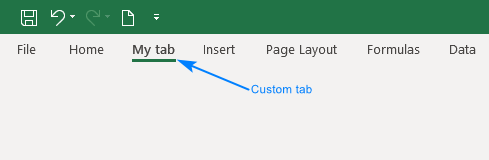
Vidokezo na madokezo:
- Kwa chaguomsingi, kichupo maalum huwekwa baada ya kichupo kilichochaguliwa kwa sasa (baada ya Nyumbani kichupo ndani kesi yetu), lakini uko huru kuisogeza popote kwenye utepe.
- Kila kichupo na kikundi unachounda kina neno Custom baada ya majina yao, ambalo huongezwa kiotomatiki ili kutofautisha kati ya vitu vilivyojengwa ndani na maalum. Neno ( Custom ) huonekana tu katika Dirisha la Kubinafsisha Utepe , si kwenye utepe.
Jinsi ya kuongeza kikundi maalum kwenye kichupo cha utepe 9>
Ili kuongeza kikundi kipya kwa kichupo chaguo-msingi au maalum, hivi ndivyo unahitaji kufanya:
- Katika sehemu ya kulia ya Badilisha Utepe upendavyo dirisha, chagua kichupoambayo ungependa kuongeza kikundi kipya.
- Bofya kitufe cha Kikundi Kipya . Hii inaongeza kikundi maalum, kinachoitwa Kikundi Kipya (Desturi) , chini ya orodha ya vikundi, kumaanisha kwamba kikundi kinaonyeshwa kwenye mwisho wa kulia wa kichupo. Ili kuunda kikundi kipya katika eneo maalum, chagua kikundi ambacho kikundi kipya kitatokea.
Katika mfano huu, tutaongeza kikundi maalum hadi mwisho wa kichupo cha Nyumbani , kwa hivyo tutakichagua, na tubofye Kikundi Kipya :
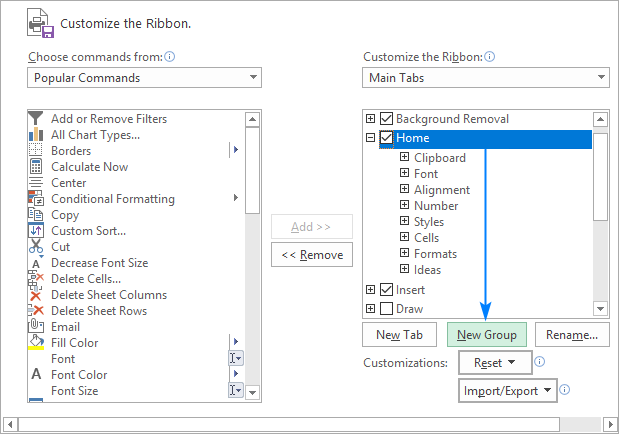 3>
3> - Ili kubadilisha jina la kikundi chako maalum, kichague, bofya kitufe cha Badilisha jina… , andika jina unalotaka, na ubofye Sawa .
Kwa hiari, kutoka kwa kisanduku cha Alama , chagua ikoni ili kuwakilisha kikundi chako maalum. Ikoni hii itaonekana kwenye utepe wakati dirisha la Excel ni nyembamba sana kuonyesha amri, kwa hivyo ni majina ya kikundi na ikoni pekee ndizo zinazoonyeshwa. Tafadhali angalia jinsi ya kubadilisha jina la vipengee kwenye utepe kwa maelezo kamili.
- Bofya Sawa ili kuhifadhi na kutazama mabadiliko yako.
Kidokezo. Ili kuhifadhi nafasi kwenye utepe, unaweza kuondoa maandishi kutoka kwa amri katika kikundi chako maalum na uonyeshe aikoni pekee.
Jinsi ya kuongeza kitufe cha amri kwenye utepe wa Excel
Amri zinaweza tu kutolewa. imeongezwa kwa vikundi maalum . Kwa hivyo, kabla ya kuongeza amri, hakikisha umeunda kikundi maalum kwenye kichupo kilichojengwa ndani au maalum kwanza, na kisha utekeleze hatua zilizo hapa chini.
- Katika orodha iliyo chini ya Geuza Utepe upendavyo , chaguakikundi maalum lengwa.
- Katika Chagua amri kutoka orodha kunjuzi iliyo upande wa kushoto, chagua orodha ambayo ungependa kuongeza amri kutoka kwayo, kwa mfano, Amri Maarufu au Amri Zisizo katika Utepe .
- Katika orodha ya amri iliyo upande wa kushoto, bofya amri unayotaka kuongeza.
- Bofya Ongeza kitufe.
- Bofya Sawa ili kuhifadhi mabadiliko.
Kama mfano, tunaongeza Subscript na Superscript vitufe vya kichupo maalum tulichokiunda: 
Kutokana na hilo, sasa tuna kichupo maalum cha utepe chenye vitufe viwili: 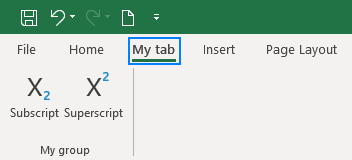
Onyesha aikoni badala ya lebo za maandishi zilizowashwa. utepe
Ikiwa unatumia kifuatiliaji kidogo au kompyuta ya mkononi iliyo na skrini ndogo, kila inchi ya nafasi ya skrini ni muhimu. Ili kuhifadhi nafasi kwenye utepe wa Excel, unaweza kuondoa lebo za maandishi kwenye amri zako maalum ili kuonyesha aikoni pekee. Hivi ndivyo jinsi:
- Katika sehemu ya kulia ya dirisha la Geuza kukufaa Utepe , bofya kulia kwenye kikundi maalum lengwa na uchague Ficha Lebo za Amri kutoka kwa menyu ya muktadha.
- Bofya Sawa ili kuhifadhi mabadiliko.
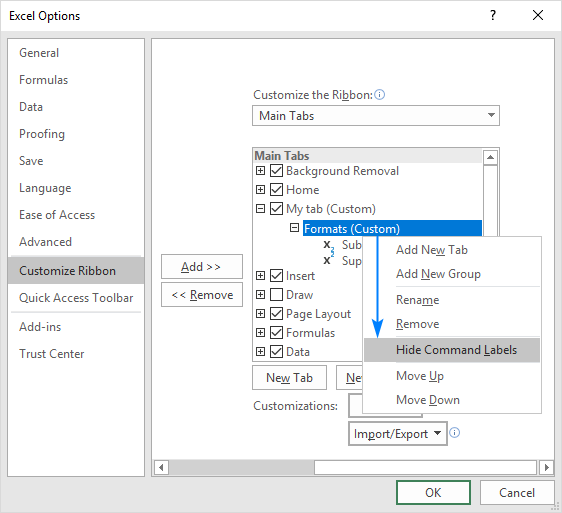
Vidokezo:
- Unaweza tu kuficha lebo za maandishi kwa amri zote katika kikundi maalum, si kwa baadhi yao pekee.
- Huwezi kuficha lebo za maandishi katika amri zilizojengewa ndani.
Badilisha jina la vichupo, vikundi na amri za utepe
Mbali na kutoa majina yako kwa vichupo maalum na vikundi.unayounda, Excel hukuruhusu kubadilisha jina la vichupo na vikundi vilivyojumuishwa. Hata hivyo, huwezi kubadilisha majina ya amri zilizojengwa ndani, amri zilizoongezwa kwa vikundi maalum pekee ndizo zinazoweza kubadilishwa jina.
Ili kubadilisha jina la kichupo, kikundi au amri maalum, tekeleza hatua hizi:
- Upande wa kulia wa dirisha la Geuza Utepe upendavyo , bofya kipengee unachotaka kubadilisha jina.
- Bofya kitufe cha Badilisha jina chini ya orodha kama vichupo.
- Katika kisanduku cha Jina la Onyesho , andika jina unalotaka, na ubofye Sawa .
- Bofya Sawa ili kufunga Dirisha la Chaguzi za Excel na uangalie mabadiliko yako.
Kwa vikundi na amri , unaweza pia kuchagua ikoni kutoka kwa kisanduku cha Alama. , kama inavyoonyeshwa kwenye picha ya skrini hapa chini: 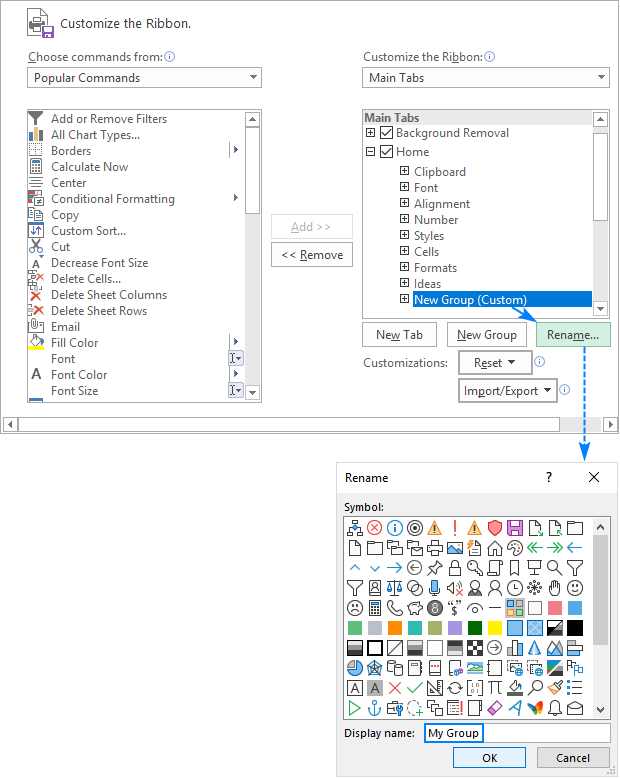
Kumbuka. Unaweza kubadilisha jina la kichupo chochote maalum na cha kujenga ndani, isipokuwa kichupo cha Faili ambacho hakiwezi kubadilishwa jina.
Hamisha vichupo, vikundi na amri kwenye utepe
Ili kujua hasa ambapo kila kitu kiko kwenye utepe wako wa Excel, unaweza kuweka vichupo na vikundi katika sehemu zinazofaa zaidi. Hata hivyo, amri za kujenga ndani haziwezi kuhamishwa, unaweza tu kubadilisha mpangilio wa amri katika vikundi maalum.
Ili kupanga upya vipengee kwenye utepe, hivi ndivyo unahitaji kufanya:
- Katika orodha iliyo chini ya Geuza Utepe kukufaa , bofya kichupo, kikundi, au amri katika kikundi maalum ambacho ungependa kuhamisha.
- Bofya kishale cha Juu au Chini ili kusogeza kipengee kilichochaguliwa kimesaliaau kulia kwenye utepe, mtawalia.
- Agizo unalotaka likiwekwa, bofya Sawa ili kuhifadhi mabadiliko.
Picha ya skrini iliyo hapa chini inaonyesha jinsi ya kusogeza. kichupo maalum hadi mwisho wa kushoto wa utepe. 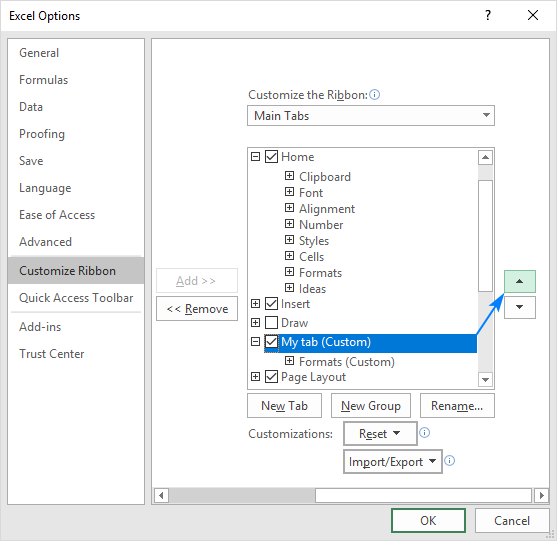
Kumbuka. Unaweza kubadilisha uwekaji wa kichupo chochote cha ndani kama vile Nyumbani , Ingiza , Mfumo , Data na vingine, isipokuwa Kichupo cha faili ambacho hakiwezi kuhamishwa.
Ondoa vikundi, vichupo maalum na amri
Wakati unaweza kuondoa vikundi chaguomsingi na maalum, vichupo maalum na amri maalum pekee ndizo zinazoweza kutolewa. kuondolewa. Vichupo vya kujenga ndani vinaweza kufichwa; amri zilizojengewa ndani haziwezi kuondolewa wala kufichwa.
Ili kuondoa kikundi, kichupo maalum au amri, fanya yafuatayo:
- Katika orodha iliyo chini ya Geuza kukufaa Utepe , chagua kipengee cha kuondolewa.
- Bofya kitufe cha Ondoa .
- Bofya Sawa ili kuhifadhi mabadiliko.
Kwa mfano, hivi ndivyo tunavyoondoa amri maalum kutoka kwa utepe: 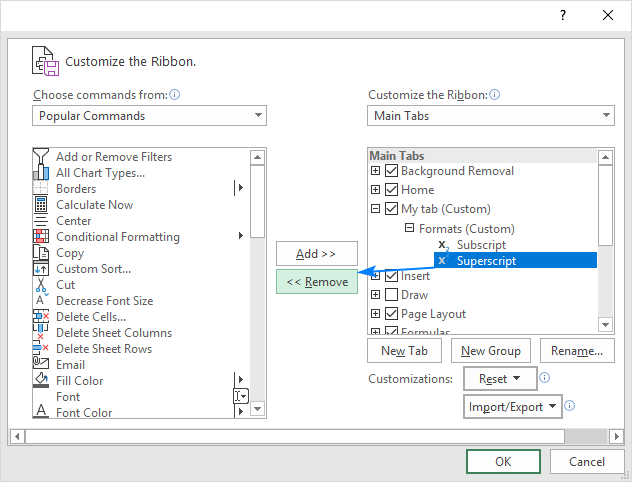
Kidokezo. Haiwezekani kuondoa amri kutoka kwa kikundi kilichojengwa. Hata hivyo, unaweza kutengeneza kikundi maalum kwa amri unazohitaji, na kisha kuondoa kikundi kizima kilichojengewa ndani.
Ficha na uonyeshe vichupo kwenye utepe
Ikiwa unahisi kuwa utepe una vichupo kadhaa vya ziada ambavyo hujawahi kutumia, unaweza kuvificha kwa urahisi visionekane.
- Ili kuficha kichupo cha utepe, ondoa tiki kwenye kisanduku chake katika orodha ya vichupo chini ya Geuza Utepe upendavyo ,na kisha ubofye Sawa .
- Ili kuonyesha kichupo cha utepe, chagua kisanduku karibu nacho, na ubofye Sawa . 5>
- Katika Dirisha la Kubinafsisha Utepe , bofya Weka Upya , kisha chagua Weka upya ubinafsishaji wote .
- Katika Geuza Utepe ukufae 2>dirisha, bofya Weka upya , na kisha ubofye Weka upya kichupo cha Utepe kilichochaguliwa pekee.

- Unapochagua kuweka upya vichupo vyote kwenye utepe, hii pia hurejesha Ufikiaji Haraka.Upau wa vidhibiti hadi hali chaguomsingi.
- Unaweza tu kuweka upya vichupo vilivyojengewa ndani kwa mipangilio yao chaguomsingi. Unapoweka upya utepe, vichupo vyote maalum huondolewa.
- Hamisha utepe maalum:
Kwenye kompyuta ambapo ulibinafsisha utepe, fungua Geuza Utepe ukufae. dirisha, bofya Ingiza/Hamisha , kisha ubofye Hamisha ubinafsishaji wote , na uhifadhi faili ya Excel Customizations.exportedUI kwenye folda fulani.
- Ingiza utepe maalum:
- Faili ya kugeuza kukufaa ya utepe ambayo unasafirisha na kuleta pia inajumuisha Upauzana wa Ufikiaji Haraka ubinafsishaji.
- Unapoweka mapendeleo. leta utepe uliogeuzwa kukufaa kwa Kompyuta maalum, uwekaji mapendeleo wa utepe wa awali kwenye Kompyuta hiyo hupotea. Ikiwa unafikiri unaweza kutaka kurejesha ubinafsishaji wako wa sasa baadaye
Kwa mfano, hivyo ndivyo unavyoweza kuonyesha kichupo cha Msanidi Programu, ambacho hakionekani katika Excel kwa chaguomsingi: 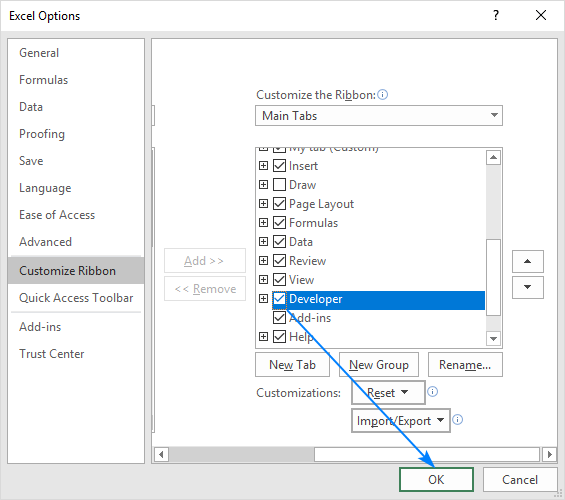
Kumbuka. Unaweza kuficha vichupo maalum na vilivyojumuishwa, isipokuwa kichupo cha Faili ambacho hakiwezi kufichwa.
Geuza kukufaa vichupo vya muktadha kwenye utepe wa Excel
Ili kubinafsisha vichupo vya utepe vya muktadha. zinazoonekana unapochagua kipengee fulani kama vile jedwali, chati, mchoro au umbo, chagua Vichupo vya Zana kutoka kwa Badilisha Utepe orodha kunjuzi. Hii itaonyesha orodha kamili ya vichupo nyeti vya muktadha vinavyopatikana katika Excel vinavyokuruhusu kuficha, kuonyesha, kubadilisha jina na kupanga upya vichupo hivi na pia kuongeza vitufe vyako kwao. 
Jinsi ya kuweka upya utepe wa Excel hadi mipangilio chaguomsingi
Ikiwa umefanya ugeuzaji kukufaa wa utepe, na kisha ungependa kurejea usanidi wa asili, unaweza kuweka upya utepe kwa njia ifuatayo.
Ili kuweka upya utepe mzima :
Ili kuweka upya kichupo maalum :
Vidokezo:
Jinsi ya kuhamisha na kuleta utepe maalum
Ikiwa uliwekeza muda mwingi katika kubinafsisha utepe, unaweza unataka kuhamisha mipangilio yako kwa Kompyuta nyingine au kushiriki ubinafsishaji wako wa utepe na mtu mwingine. Pia ni wazo zuri kuhifadhi usanidi wako wa sasa wa utepe kabla ya kuhamia kwenye mashine mpya. Ili kuifanya, tafadhali fuata hatua hizi.
Kwenye kompyuta nyingine, fungua dirisha la Kubinafsisha Utepe , bofya Ingiza/Hamisha , chagua Leta faili ya ubinafsishaji , na uvinjari faili ya ubinafsishaji uliyohifadhi. 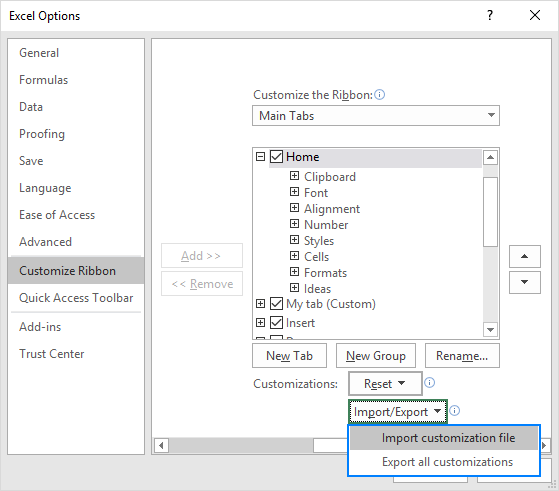
Vidokezo na madokezo:

